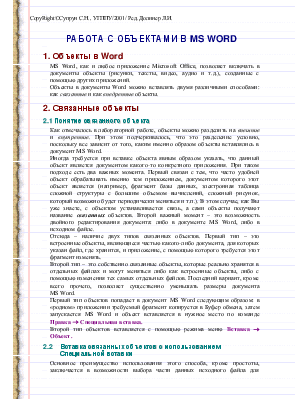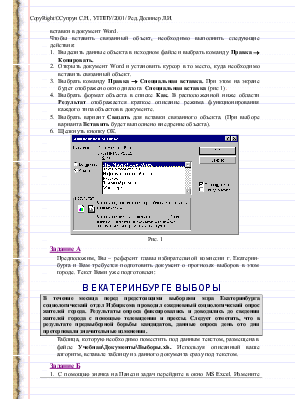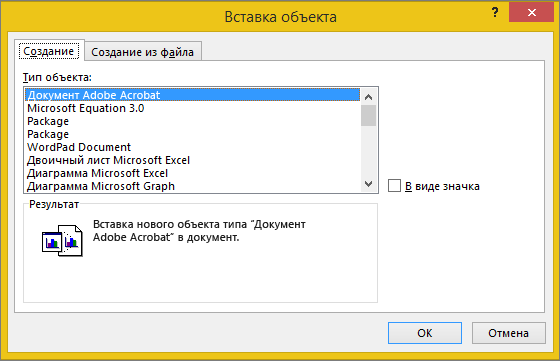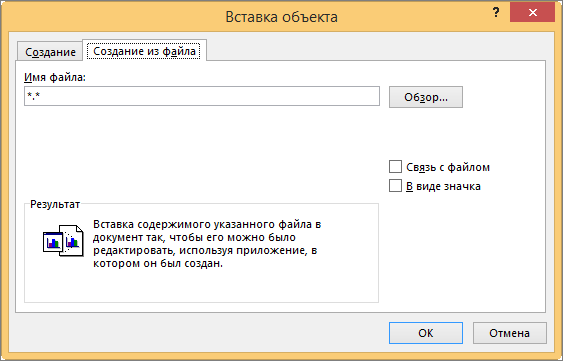какие действия можно выполнять с объектом после размещения его в текстовом документе
Урок: Работа с объектами текстового документа
Ищем педагогов в команду «Инфоурок»
Выбранный для просмотра документ 09. Презентация к уроку.ppt
Описание презентации по отдельным слайдам:
Цели урока: Рассмотреть, в каком порядке чаще всего создается текстовый документ. Дать определения процессов создания, редактирования и форматирования документа. Можете ли вы полностью ответить на следующие вопросы: Знаете ли вы, что такое текст? Из каких основных объектов он состоит? Работали ли вы ранее с текстовым редактором Microsoft Word? Знаете ли вы, в каком порядке чаще всего создается текстовый документ? Можете ли вы дать определения процессов создания, редактирования и форматирования документа? Тема урока:
СХЕМА – ПОВТОРЕНИЕ Заполните СХЕМУ КЛАССИФИКАЦИИ ОБЪЕКТОВ ТЕКСТА: Дайте определения всех объектов текста пропущенных на схеме.
Эталон ответа к определениям: Символ — наименьшая неделимая единица текста. Слово — произвольная последовательность символов (букв, цифр и др.), ограниченная с двух сторон служебными символами (пробел, запятая, скобки и др.) Строка — произвольная последовательность символов между левой и правой границами документа. Абзац — это произвольная последовательность символов, завершенная нажатием клавиши «Enter». Фрагмент — это некоторое количество рядом стоящих символов, которые можно рассматривать как единое целое. Фрагментом может быть отдельное слово, строка, абзац, страница и даже весь вводимый текст. Список — это совокупность абзацев, которые содержат перечисления и оформлены в виде пунктов.
Персональный компьютер широко используется для подготовки к печати различного рода документов: отчетов, ведомостей, рецептов, писем, статей, книг и т. д. Компьютер позволяет видеть на экране текст, модифицировать его, исправлять ошибки. Основное достоинство обработки текстов на компьютере – это легкость ввода, изменения, копирования и размножения информации. Работа с объектами текстового документа Подготовка документа на компьютере состоит из таких этапов, как набор, редактирование и форматирование.
Набор (создание) текста Файлы, создаваемые в среде текстового процессора Microsoft Word, называют текстовыми документами. Кроме того, создание текстового документа может осуществляться посредством ввода информации через устройство оптического считывания — сканер. Набор (ввод) текста осуществляется с помощью клавиатуры. Роль бумаги при этом играет экран компьютера. Место для ввода очередного символа текста указывается на экране с помощью мерцающего прямоугольника — курсора. При наборе текста на компьютере человек не следит за концом строки: как только тот достигается, курсор автоматически переходит на начало следующей строки.
Редактирование документа Редактирование — это процесс внесения изменений в документ. Редактирование — следующий этап подготовки документа на компьютере. При редактировании текста мы просматриваем его, чтобы убедиться, что всё правильно, исправляем обнаруженные ошибки (например, в правописании) и вносим необходимые изменения. Все операции, связанные с внесением изменений в документ, исправлением в нем ошибок, объединяются в общее понятие — редактирование.
Выделение объекта. Прежде чем осуществлять какие-либо действия над объектом в документе, его необходимо выделить. При отображении выделенных объектов на экране обычно либо цвет объекта изменяется на противоположный, либо показывается внешняя граница объекта. Обычно объекты в приложении выделяются щелчком (двойным щелчком) левой кнопки мыши. Основное правило редактирования: 1. Выделить объект. 2. Выполнить команду или действия по редактированию.
Типовые действия над выделенными объектами Удаление Вырезание Вставка Перемещение (в текущем документе) Замена
Форматирование документа Форматирование — это любые операции по приданию документу такого вида, который он будет иметь на бумаге (оформление внешнего вида документа или его фрагментов). Современные редакторы текстов «умеют» автоматически разбивать текст на страницы и нумеровать их. Они «следят» за размером полей и регулируют расстояние между строками, предлагают на выбор различные варианты шрифтов. Основными параметрами форматирования простого текста являются: тип (гарнитура) шрифта, начертание, размер (кегль), цвет, тип подчеркивания.
ПРИМЕР: Нормальный шрифт ничем не выделяется. Полужирный шрифт темнее, он хорошо заметен. Курсивный шрифт имеет наклон. Шрифт — это полный набор букв алфавита с общим стилем начертания. Стиль изображения букв называется гарнитурой. Начертание шрифта — это дополнительные средства выделения шрифта на печати, например, подчеркивание, курсив, полужирный шрифт. Размер шрифта, или кегль, — это его высота, измеряемая от нижнего края самой низкой буквы (например, «р» или «у») до верхнего края самой высокой буквы (например, «б»). Размер шрифта измеряется в пунктах.
В текстовом редакторе создать компьютерный текстовый документ, на базе профессиональной информации в соответствии с планом, изученным ранее. Произвести форматирование документа в соответствии со следующими требованиями: 1) Выделить основные моменты в тексте с помощью изменения размера шрифта, его начертания, цвета шрифта. 2) Более крупно напечатать заголовки. 3) Во второй части и в таблице использовать маркированный список. Практическое задание:
Итоги урока: Мы рассмотрели, в каком порядке чаще всего создается текстовый документ. Дали определения процессов создания, редактирования и форматирования документа. Продолжили совершенствовать навыки работы с текстом на компьютере. ДОМАШНЕЕ ЗАДАНИЕ Приведите примеры использования тестовой информации в вашей профессиональной деятельности. Какие части этой информации можно выделить различными приемами форматирования?
Выбранный для просмотра документ 09.Работа с объектами текстового документа 1-2, 1 к.doc
Работа с объектами в MS Word. Связанные объекты
Страницы работы
Содержание работы
Работа с объектами в Ms Word
1. Объекты в Word
MS Word, как и любое приложение Microsoft Office, позволяет включать в документы объекты (рисунки, тексты, видео, аудио и т.д.), созданные с помощью других приложений.
Объекты в документы Word можно вставлять двумя различными способами: как связанные и как внедренные объекты.
2. Связанные объекты
2.1 Понятие связанного объекта
Как отмечалось в лабораторной работе, объекты можно разделить на внешние и внутренние. При этом подчеркивалось, что это разделение условно, поскольку все зависит от того, каким именно образом объекты вставлялись в документ MS Word.
Иногда требуется при вставке объекта явным образом указать, что данный объект является документом какого-то конкретного приложения. При таком подходе есть два важных момента. Первый связан с тем, что часто удобней объект обрабатывать именно тем приложением, документом которого этот объект является (например, фрагмент базы данных, электронная таблица сложной структуры с большим объемом вычислений, сложный рисунок, который возможно будет периодически меняться и т.п.). В этом случае, как Вы уже знаете, с объектом устанавливается связь, а сами объекты получают название связанных объектов. Второй важный момент – это возможность двойного редактирования документа: либо в документе MS Word, либо в исходном файле.
Отсюда – наличие двух типов связанных объектов. Первый тип – это встроенные объекты, являющиеся частью какого-либо документа, для которых указан файл, где хранится, и приложение, с помощью которого требуется этот фрагмент изменять.
Второй тип – это собственно связанные объекты, которые реально хранятся в отдельных файлах и могут меняться либо как встроенные объекты, либо с помощью изменения тех самых отдельных файлов. Последний вариант, кроме всего прочего, позволяет существенно уменьшать размеры документа MS Word.
Первый тип объектов попадает в документ MS Word следующим образом: в «родном» приложении требуемый фрагмент копируется в Буфер обмена, затем запускается MS Word и объект вставляется в нужное место по команде Правка ® Специальная вставка.
Второй тип объектов вставляется с помощью режима меню Вставка ® Объект.
2.2 Вставка связанных объектов с использованием Специальной вставки
Основное преимущество использования этого способа, кроме простоты, заключается в возможности выбора части данных исходного файла для вставки в документ Word.
Чтобы вставить связанный объект, необходимо выполнить следующие действия:
1. Выделить данные объекта в исходном файле и выбрать команду Правка ® Копировать.
2. Открыть документ Word и установить курсор в то место, куда необходимо вставить связанный объект.
3. Выбрать команду Правка ® Специальная вставка. При этом на экране будет отображено окно диалога Специальная вставка (рис 1).
4. Выбрать формат объекта в списке Как. В расположенной ниже области Результат отображается краткое описание режима функционирования каждого типа объектов в документе.
5. Выбрать вариант Связать для вставки связанного объекта. (При выборе варианта Вставить будет выполнено внедрение объекта).
6. Щелкнуть кнопку ОК.
Предположим, Вы – референт главы избирательной комиссии г. Екатеринбурга и Вам требуется подготовить документ о прогнозах выборов в этом городе. Текст Вами уже подготовлен:
В Екатеринбурге выборы
В течение месяца перед предстоящими выборами мэра Екатеринбурга социологический отдел Избиркома проводил ежедневный социологический опрос жителей города. Результаты опроса фиксировались и доводились до сведения жителей города с помощью телевидения и прессы. Следует отметить, что в результате предвыборной борьбы кандидатов, данные опроса день ото дня претерпевали значительные изменения.
Таблица, которую необходимо поместить под данным текстом, размещена в файле Учебная\Документы\Выборы.xls. Используя описанный ваше алгоритм, вставьте таблицу из данного документа сразу под текстом.
1. С помощью значка на Панели задач перейдите в окно MS Excel. Измените количество проголосовавших за Чернецкого по Кировскому району.
2. Вернитесь в окно MS Word. Убедитесь, что внесенные изменения отражены в документе Выборы.doc.
3. Сохраните измененный файл Выборы.doc под именем Выборы1.doc в Вашей папке.
2.3 Связывание с использованием команды
Вставка ® Объект
При вставке связанного объекта с использованием команды Вставка ® Объект создается связь с существующим файлом. При этом связываемый объект будет содержать все данные этого файла. Для вставки объекта необходимо выполнить следующие действия:
1. Поместить текстовый курсор в то место документа, куда требуется вставить объект.
2. Выбрать команду Вставка ® Объект. При этом на экране будет отображено окно диалога Вставка объекта (рис. 2).
3. Открыть вкладку Создание из файла.
4. Ввести имя связываемого файла или выбрать его с помощью кнопки Обзор.
5. Установить флажок Связь с файлом.
6. Щелкнуть кнопку ОК.
Теперь повторите вставку в данный документ электронной таблицы (как в задание А, но с помощью режима Вставка ® Объект).
В течение месяца перед предстоящими выборами мэра Екатеринбурга социологический отдел Избиркома проводил ежедневный социологический опрос жителей города. Результаты опроса фиксировались и доводились до сведения жителей города с помощью телевидения и прессы. Следует отметить, что в результате предвыборной борьбы кандидатов, данные опроса день ото дня претерпевали значительные изменения.
Таблица, которую необходимо поместить под данным текстом, размещена в файле Учебная\Документы\Выборы.xls. Используя описанный над этим заданием алгоритм, вставьте таблицу из данного документа сразу под текстом.
F Обратите внимание на то, что при использовании данного способа будут вставлены все данные исходного файла.
1. Откройте документ Выборы.xls с помощью MS Excel.
2. Внесите изменения в исходные данные (например, измените название района Кировский на Верх-Исетский.).
3. С помощью значка на Панели задач вернитесь в документ Word. Убедитесь, что внесенные изменения отражены в текущем документе.
4. Сохраните текущий документ MS Word под Вашим именем в папке Рабочая\Черновики.
2.4. Редактирование связанных объектов
Связанный объект, вставленный в документ Word, можно открывать для редактирования и изменения параметров связи. Эту операцию можно выполнить несколькими способами.
1. Дважды щелкнуть на объекте, если этот объект не является презентацией PowerPoint, аудио-, видео-, или анимированным клипом (при двойном щелчке на объекте PowerPoint выполняется показ презентации, а при двойном щелчке на клипе – воспроизведение этого клипа).
2. Выделить объект, выбрать команду Правка ® Объект (имя объекта) ® Открыть связь (или Правка ® Объект (имя объекта) ® Изменить связь).
При выполнении любого из вышеперечисленных действий Word открывает исходный файл в обслуживающей его программе для редактирования данных этого файла.
1. Откройте связанный объект, установленный после задания В, для редактирования.
2. Удалите в итоговой таблице строку с данными о каком-либо кандидате (будем считать, что сошел с дистанции).
3. Закройте Excel и вернитесь в документ Word. Убедитесь, что внесенные изменения отражены в Вашем документе.
3. Вопросы для контроля
(1) Какой объект называется связанным? Какие два типа связанных объектов выделяют?
(2) Каким образом можно вставить в документ MS Word связанный объект, представляющий собой часть документа, созданного в другом приложении?
(3) Как можно вставить в документ MS Word связанный объект, представляющий собой содержимое произвольного файла?
(4) Какова технология редактирования связанных объектов?
G Пригласите преподавателя и продемонстрируйте ему вставленные таблицы. Кроме этого, ответьте ему на контрольные вопросы. Уточните у преподавателя, следует ли Вам продолжать изучать данный материал. Если да – щелкните по синей строке текста, расположенной ниже.
Вставка объекта в Word или Outlook
В зависимости от используемой версии Word или Outlook вы можете вставлять различные объекты (например, PDF-файлы, диаграммы и книги Excel или презентации PowerPoint) в документ Word или сообщение электронной почты, связывая или внедрив их. Чтобы вставить объект, на вкладке Вставка нажмите кнопку Объект.
Вставка нового объекта
Чтобы создать новый файл для вставки в документ Word или сообщение электронной почты:
В диалоговом окне Объект перейдите на вкладку Создание и выберите вариант из списка Тип объекта.
Запустится программа, заданная по умолчанию для этого типа файла, в которой вы можете ввести любой текст или данные. После закрытия программы все добавленное или измененное содержимое появится в документе Word или сообщении электронной почты.
Если вам нужно, чтобы отображалась не первая страница файла, а его значок, который можно щелкнуть, установите флажок В виде значка. Если этот флажок установлен, можно выбрать другой значок, нажав кнопку Смена значка.
Сведения в разделе Результат определяются выбранным типом объекта и состоянием флажка В виде значка (установлен или нет). Эти сведения помогут вам определиться с тем, что именно нужно вставить и в каком виде.
Чтобы изменить данные во вставленном объекте, дважды щелкните его.
В Outlook параметр В виде значка доступен только при формате RTF (форматирование текста > формат> сообщений > RTF).
Связывание или внедрение существующего файла
Чтобы связать или встроить уже созданный объект:
В диалоговом окне Объект откройте вкладку Создание из файла и нажмите кнопку Обзор, чтобы найти нужный объект для вставки.
Чтобы связать объект с исходным файлом, не внедряя его в документ Word или почтовое сообщение, установите флажок Связь с файлом.
Если вам нужно, чтобы файл отображался в виде значка, а не первой страницы, установите флажок В виде значка. Если этот флажок установлен, можно выбрать другой значок, нажав кнопку Смена значка.
Совет: Сведения в разделе Результат меняются в зависимости от того, выбраны ли ссылки на файл и Отображать как значок. Эти сведения помогут вам определиться с тем, что именно нужно вставить и в каком виде.
Внедренные и связанные объекты
Внедренные объекты становятся частью файла Word или почтового сообщения и после вставки теряют связь с исходным файлом.
Связанные объекты могут обновляться при изменении исходного файла. Связанные данные хранятся в исходном файле. В файле Word или почтовом сообщении (целевом файле) хранятся только сведения о расположении исходного файла и отображается представление связанных данных. Если размер файла имеет значение, используйте связанные объекты.
Действия над текстовым документом.
Рассмотрим наиболее важные действия, какие можно выполнить над тектовым документом с помощью команд из группы Файл или с помощью кнопок на панели инструментов Стандартная:
Создать – создать новый файл некоторой программой из Open Office.opg,
Открыть – открыть существующий файл (Ctrl+O),
Сохранить – сохранить файл на диске (Ctrl+S),
Сохранить как – сохранить файл с новым названием или в новой папке;
Закрыть – закрыть файл (Ctrl+Q);
Печать – напечатать файл (Ctrl+P).
Например, чтобы напечатать документ, нужно выполнить команду Печать из группы меню Файл или нажать комбинацию Ctrl+P, или на кнопку с изображением принтера на панели инструментов Стандартная. В диалоговом окне Печать следует задать тип принтера, объем материала: одна страница, все страницы, страницы с заданными номерами, только выделенный фрагмент, количество копий, качество печати, дополнительные параметры в случае необходимости.
Сохранение документа и выход из редактора.
Закончить работу с редактором можно или средствами пунктов меню Файл – Выход, или закрыв все окна (Alt+F4). Во время сохранения файла следите, чтобы файл был сохранен не в какой-нибудь папке, а в папке, предназначенной для определенного файла. Для этого во время выполнения команды Сохранить как… нужно с помощью навигационных кнопок выбрать в файловой системе нужную папку, в поле Название файла ввести название файла и щелкнуть на кнопке Сохранить.
Ход работы
1. Запустите текстовый редактор и рассмотрите его меню.
Выполните команды меню OpenOffice.org => OpenOffice.org Writer или воспользуйтесь ярлыком программы.
2. Включите панели инструментов Стандартная и Форматирование и линейку. Если уже все задано, то перейдите к пункту 3.
Вид – Панели инструментов.
Вид – Линейка.
3. Задайте параметры страницы.
Формат – Страница. На закладке Страница задайте в разделе Поля все четыре поля страницы по 3 см, в разделе Формат бумаги в поле Формат укажите размер страницы А4 и задайте Книжная ориентация. Закройте диалоговое окно Стиль страницы, нажав на ОК.
4. Измените шрифт и его размер (например, задайте Verdana, 14). Воспользуйтесь соответствующими кнопками на панели инструментов.
5. Убедитесь, что вид шрифта нормальный, и задайте способ выравнивания текста с двух сторон.
Кнопки жирный (Ж), курсив (I), подчеркнутый (U) шрифт не нажаты.
6. Проверьте, сантиметры ли заданы как единицы измерения на линейке.
Сервис – Параметры – в разделе Текстовый документ выберите пункт Общие и задайте единицы измерения – сантиметры.
7. Выберите подраздел Вид. Задайте режимы для показа полос прокрутки и рисунков в подразделе Вид.
8. Задайте отступ первой строки абзаца 1 см. Передвиньте верхний треугольник на линейке вправо на 1 см.
9. Включите режим отображения границы текста. Вид – Границы текста.
10. Сохраните файл под названием – ваша фамилия. Выполните команды меню Файл – Сохранить как… Отыщите и выберите собственную папку. Если нужно, собственную папку можно тут же создать с помощью соответствующей кнопки. щелкните в диалоговом окне Имя файла и введите текст: Фамилия (своя фамилия). Закройте окно, нажав на кнопку Сохранить.
11. Введите следующий текст:
| Текстовый редактор OpenOffice Writer Среди основных особенностей Writer следует отметить классический, привычный для текстовых редакторов интерфейс с удобным размещением панелей инструментов. Если вы раньше пользовались каким-либо офисным пакетом, то вид OpenOffice.org Writer покажется вам очень знакомым. Единственная разница, сами элементы размещаются в разных частях меню, потому нужно немного времени, чтобы привыкнуть к новому размещению элементов. Возможности программы полностью соответствуют требованиям для современного текстового процессора, их хватит с остатком для создания любого текста – можно выбирать изображения и размер шрифта, применять разные стили оформления текста. В документ можно вставлять не только текст, таблицы или изображения, но так же видео и аудио данные. Программа поддерживает автозамену и проверку орфографии, в том числе и для украинского языка. На сегодняшний день OpenOffice.org Writer является одним из наиболее мощных бесплатных текстовых редакторов, которым спокойно можно пользоваться на работе и дома. |
12. Отцентрируйте заголовок. Выровняйте абзацы по обоим краям.
13. сделайте переносы слов, где это нужно. Чтобы сделать перенос, щелкните мышью в середине первого слова ниже от разреженной строки и нажимают на клавиши Ctrl+»-«. Если перенос возможен, то мы его увидим, если нет, то щелкните после другого слога слова. Сделайте переносы так, чтобы текст выглядел наилучшим образом (не было разреженных строк).
14. Включите режим показа непечатаемых символов. для этого нажмите на кнопку на панели инструментов Стандартная, которая размещена в левой части окна. пропуски между словами будут обозначены точками. Удалите лишние пропуски в набранном тексте. Отключите режим показа непечатаемых символов, нажав еще раз на кнопку.
15. Проверьте, сколько абзацев, слов и символов в набранном тексте?
Файл – Свойства – закладка Статистика.
16. Сохраните текст на диске. Файл – Сохранить.
17. Задайте время автосохранения документа – 8 минут.
Сервис – Параметры. В разделе Загрузка/Сохранения на закладке Общие введите число 8 в поле Автосохранение.
18. Проверьте правописание и исправьте ошибки.
Для этого нажмите на клавишу F7 или выполните команды меню Сервис – Правописание. Появится диалоговое окно, где поочередно отображаются слова с ошибками и предлагаются варианты возможных замен. Если в вашей системе нет файла-словаря для выбранного языка, то проверять правописание можно только английского текста. Поэтому введите дополнительно еще одно предложение: To be or not to be? thet iss a question. Для того, чтобы система проверяла только нужный фрагмент текста, а не весь документ, выделите это предложение и проверьте его правописание.
19. Сохраните текст и закройте программу ОО Writer.
20. Запустите программу ОО Writer и откройте только что созданный документ. Файл – Открыть выберите название созданного файла.
21. Для первых трех абзацев задайте разные цвета фона – серый, голубой, красный. Чтобы абзац был на другом фоне, как, например, в газете или журнале, нужно поставить курсор в произвольную позицию этого абзаца и применить команду Абзац из пункта Формат и выбрать нужный цвет фона на закладке Заливка абзаца. То же самое можно сделать, воспользовавшись контекстным меню абзаца и выбрав пункт Абзац или нажав на кнопку Заливка абзаца на панели инструментов.
22. Создайте буквицы на первом и втором абзацах.
Наведите курсор на первый абзац и выполните команды Формат – Абзац. На закладке Буквица задайте: размещение буквицы – в тексте, высота буквицы – 2-3 строки.
23. Отмените последнее действие.
Правка – Отменить или щелкните на соответствующей кнопке на панели инструментов.
25. Залейте страницу, например, желтым цветом.
Формат – Страница – закладка Заливка, задайте цвет и нажмите ОК.
26. Сохраните изменения в документе. Закройте окна. Завершите работу.
Контрольные вопросы
1. Как запустить программу-редактор?
2. Из каких элементов состоит окно программы ОО Writer?
3. Как закрыть окно некоторого документа?
4. Какое стандартное название имеет окно документа?
5. Какой стандартный вид имеет текстовый курсор?
6. Как пользователь готовит программу к началу сеанса работы?
7. Как вводить данные в текстовое поле диалогового окна? Как минимизировать окно документа?
8. Какие подготовительные действия выполняет пользователь?
9. Как просмотреть закладки в диалоговом окне?
10. Как можно отказаться от только что внесенных изменений?
11. Как включить или отключить пенал?
12. Какие параметры страницы вы знаете?
13. Как создать новый абзац в текстовом документе?
14. Какие есть пеналы?
15. Какое назначение линейки?
16. Как создать новый текстовый документ?
17. Как закрыть окно программы-редактора?
18. Как открыть документ, который есть на диске?
19. Как напечатать текстовый документ?
20. Для чего предназначен режим показа непечатаемых символов?
21. Как сохранить на диске текстовый документ?
22. Как задать параметры страницы?
23. Как задать размер шрифта?
24. Как задать единицы измерения на линейке?
25. Что такое режим автосохранения документа?
26. Как задать тип (название) шрифта?
27. Опишите главные правила ввода текста.
28. Что такое зависимые и независимые параметры в диалоговом окне?
29. Как определить количество слов и букв в документе?